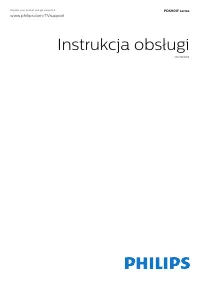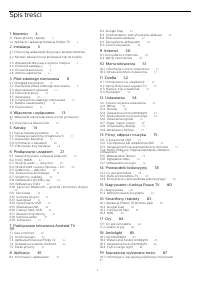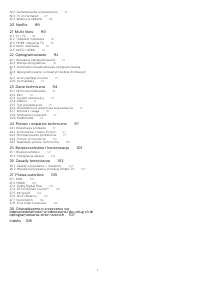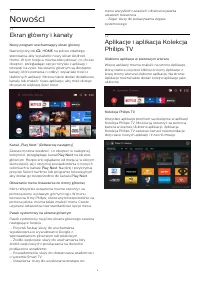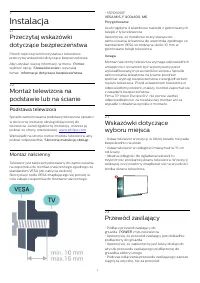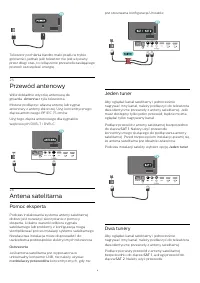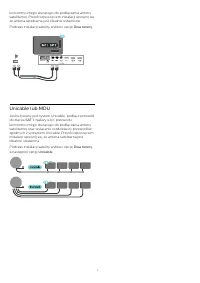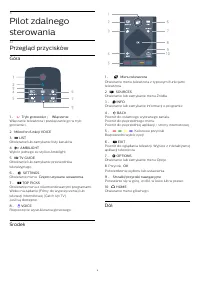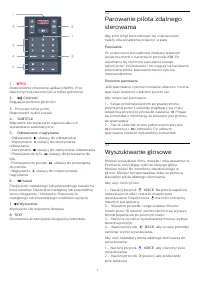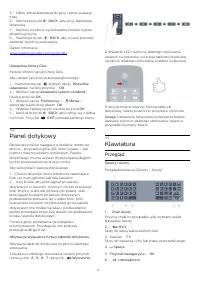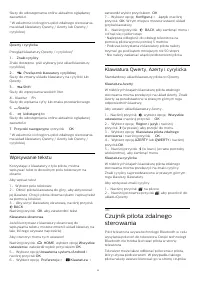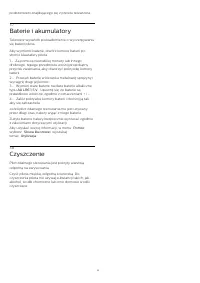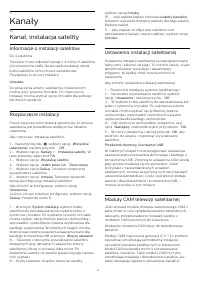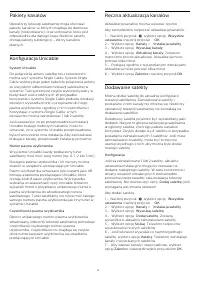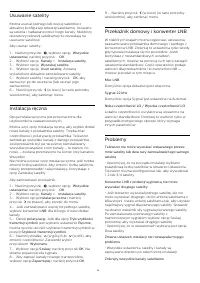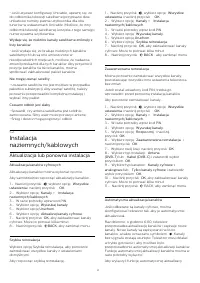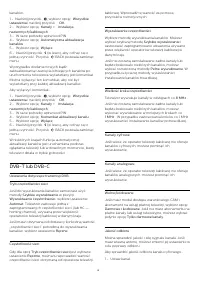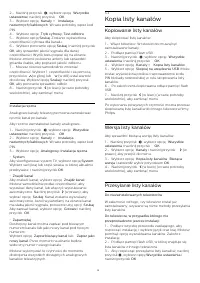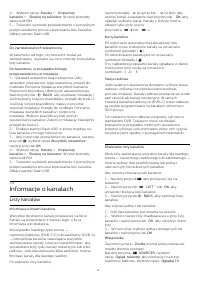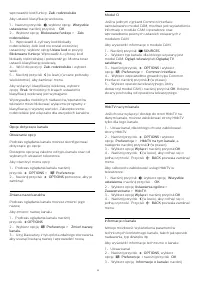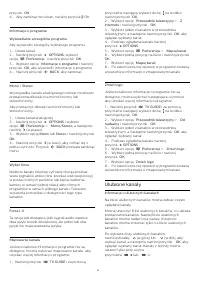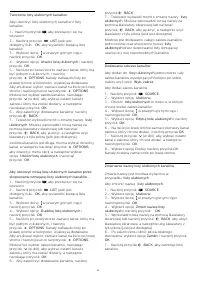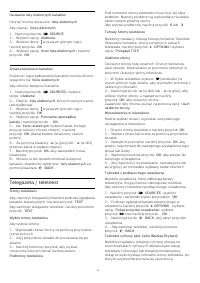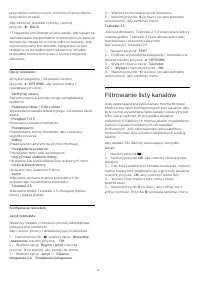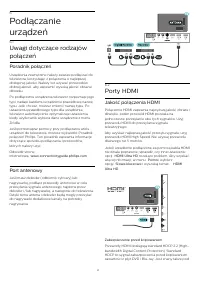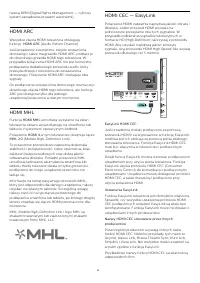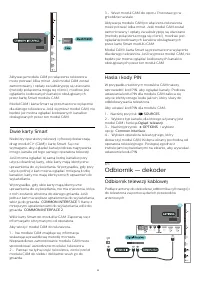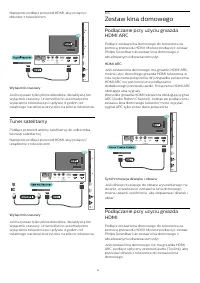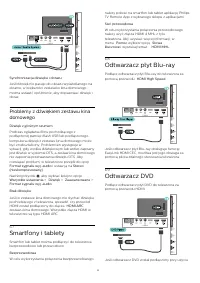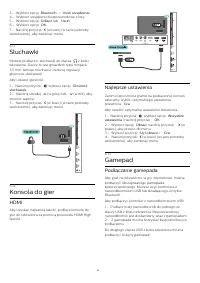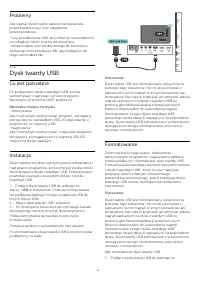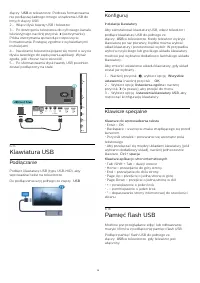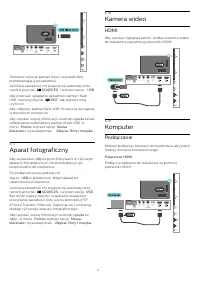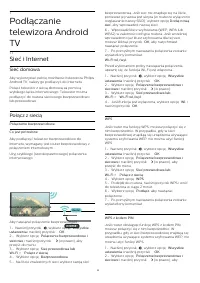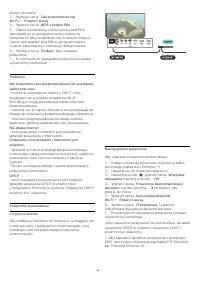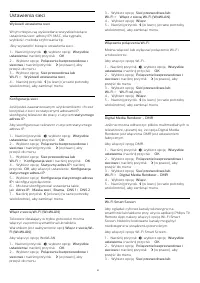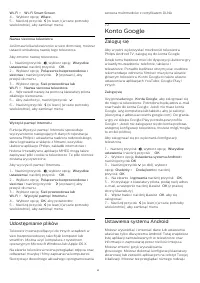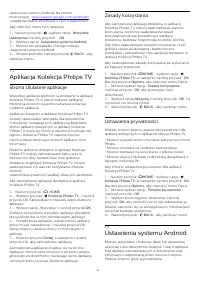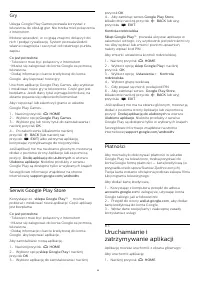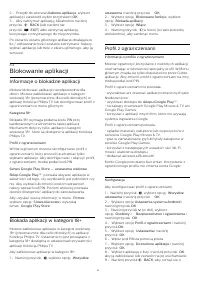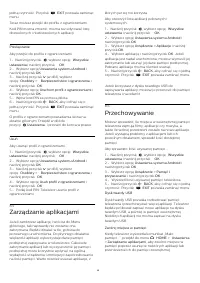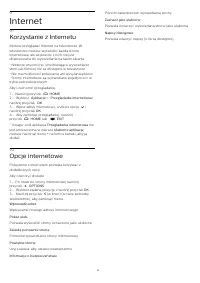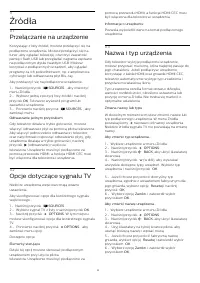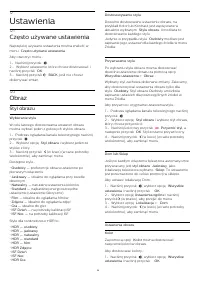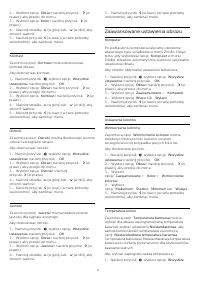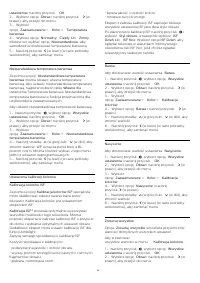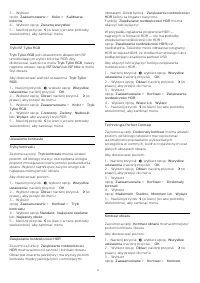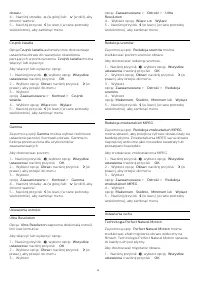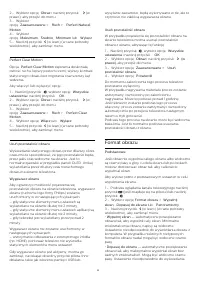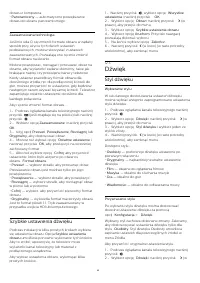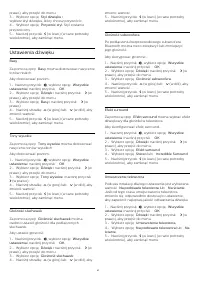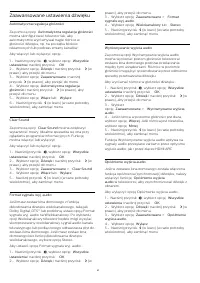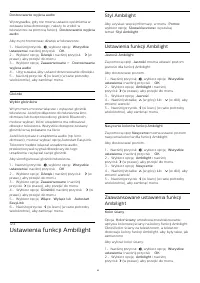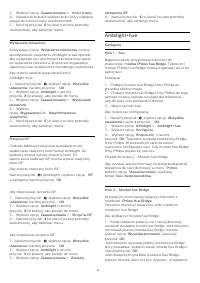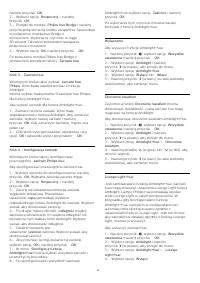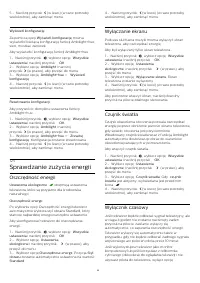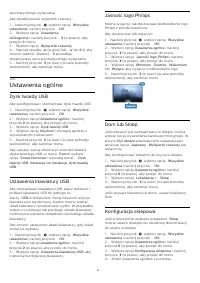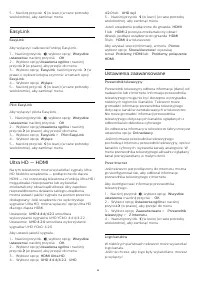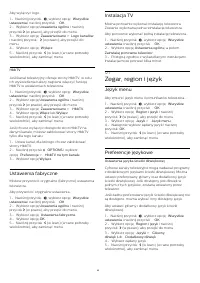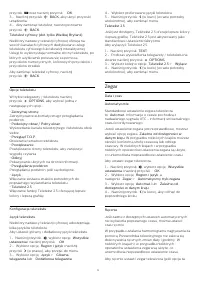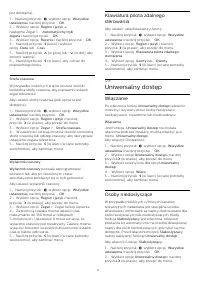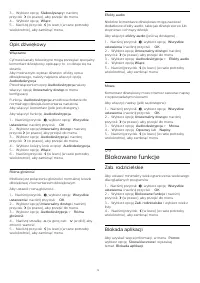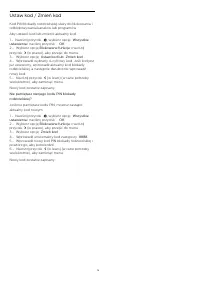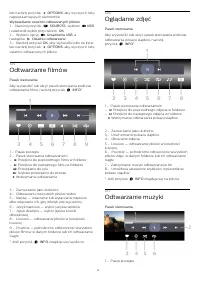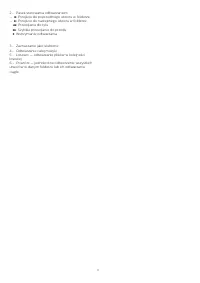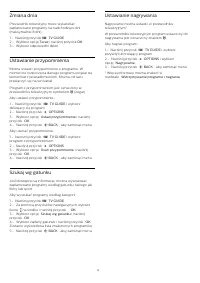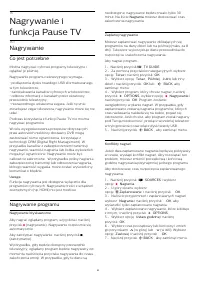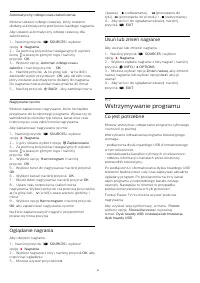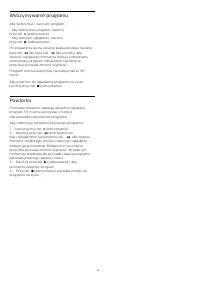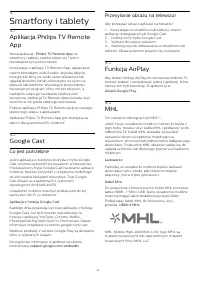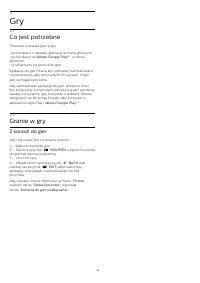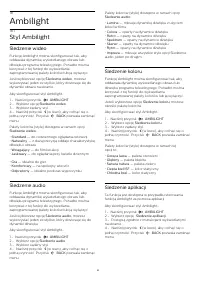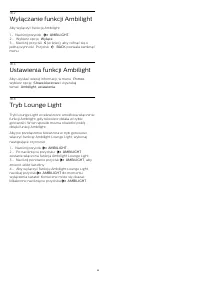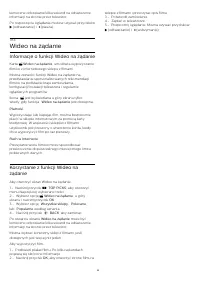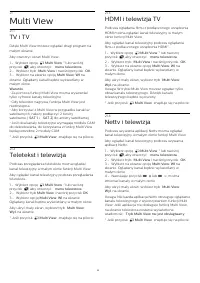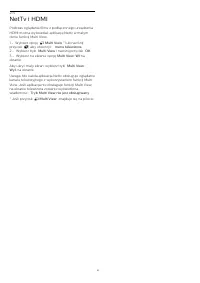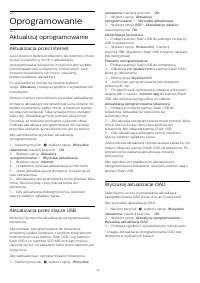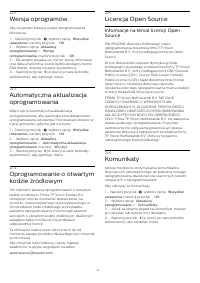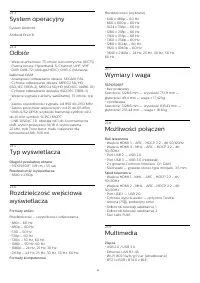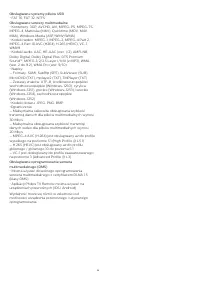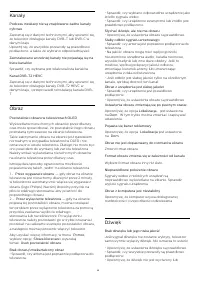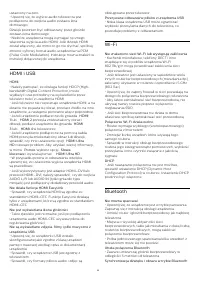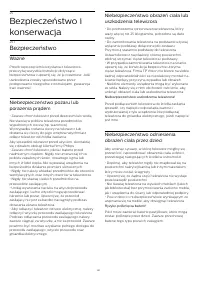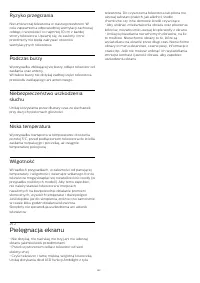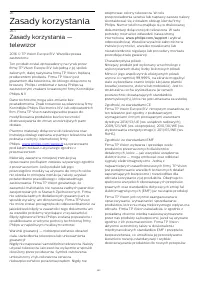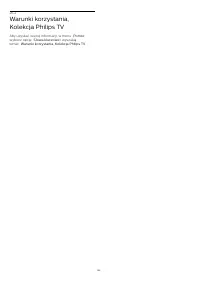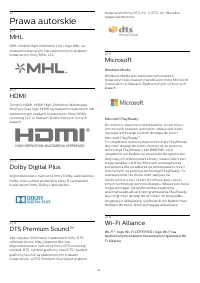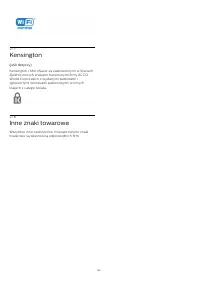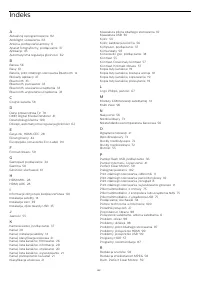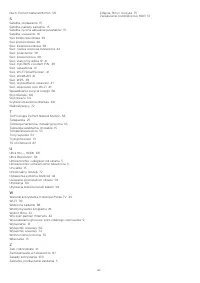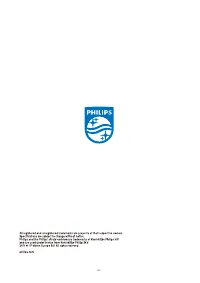Strona 2 - Spis treści
Spis treści 1 Nowości 4 1.1 Ekran główny i kanały 4 1.2 Aplikacje i aplikacja Kolekcja Philips TV 4 2 Instalacja 5 2.1 Przeczytaj wskazówki dotyczące bezpieczeństwa 5 2.2 Montaż telewizora na podstawie lub na ścianie 5 2.3 Wskazówki dotyczące wyboru miejsca 5 2.4 Przewód zasilający 5 2.5 Przewód ant...
Strona 4 - Nowości; Ekran główny i kanały
1 Nowości 1.1 Ekran główny i kanały Nowy program uruchamiający ekran główny Naciśnij przycisk HOME na pilocie zdalnego sterowania, aby wyświetlić nowy ekran AndroidHome. W tym miejscu można zdecydować, co chceszobejrzeć, przeglądając opcje rozrywki z aplikacji itelewizji na żywo. Na ekranie główny...
Strona 5 - Instalacja; Podstawa telewizora; Przewód zasilający
2 Instalacja 2.1 Przeczytaj wskazówkidotyczące bezpieczeństwa Przed rozpoczęciem korzystania z telewizoraprzeczytaj wskazówki dotyczące bezpieczeństwa. Aby uzyskać więcej informacji, w menu Pomoc wybierz opcję Słowa kluczowe i wyszukaj temat Informacje dotyczące bezpieczeństwa . 2.2 Montaż telewizor...
Strona 6 - Przewód antenowy; Antena satelitarna; Pomoc eksperta; Dwa tunery
Telewizor pochłania bardzo mało prądu w trybiegotowości, jednak jeśli telewizor nie jest używanyprzez długi czas, to odłączenie przewodu zasilającegopozwoli oszczędzać energię. 2.5 Przewód antenowy Włóż dokładnie wtyczkę antenową dogniazda Antenna z tyłu telewizora. Możesz podłączyć własną antenę lu...
Strona 7 - Unicable lub MDU
koncentrycznego służącego do podłączania antenysatelitarnej. Przed rozpoczęciem instalacji upewnij się,że antena satelitarna jest idealnie ustawiona. Podczas instalacji satelity wybierz opcję Dwa tunery . Unicable lub MDU Jeśli używany jest system Unicable, podłącz przewóddo złącza SAT 1 . Należy uż...
Strona 8 - Przegląd przycisków; Góra
3 Pilot zdalnegosterowania 3.1 Przegląd przycisków Góra 1 - Tryb gotowości / Włączenie Włączanie telewizora i przełączanie go w trybgotowości. 2 . Mikrofon funkcji VOICE 3 . LIST Otwieranie lub zamykanie listy kanałów. 4 . AMBILIGHT Wybór jednego ze stylów Ambilight. 5 . TV GUIDE Otwieranie ...
Strona 9 - Wyszukiwanie głosowe
1 - Bezpośrednie otwieranie aplikacji Netflix. Przywłączonym telewizorze lub w trybie gotowości. 2 - Głośność Regulacja poziomu głośności. 3 - Przyciski numeryczne Bezpośredni wybór kanału. 4 - SUBTITLE Włączanie lub wyłączanie napisów albo ichwyświetlanie automatyczne. 5 - Odtwarzanie i nagrywa...
Strona 10 - Przegląd
3 - Obróć pilota klawiaturą do góry i wpisz szukaną frazę. 4 - Naciśnij przycisk BACK , aby ukryć klawiaturę ekranową. 5 - Na liście wyników wyszukiwania możesz wybrać dowolną pozycję. 6 - Naciśnij przycisk BACK , aby w razie potrzeby zamknąć wyniki wyszukiwania. Dalsze informacje: www.support.g...
Strona 12 - Baterie i akumulatory; Czyszczenie
podczerwieni znajdującego się z przodu telewizora. 3.7 Baterie i akumulatory Telewizor wyświetli powiadomienie o wyczerpywaniusię baterii pilota. Aby wymienić baterie, otwórz komorę baterii postronie klawiatury pilota. 1 - Za pomocą niewielkiej monety lub innego drobnego, tępego przedmiotu wciśnij p...
Strona 13 - Przyciski na telewizorze
4 Włączanie iwyłączanie 4.1 Włączanie lub przełączanie wtryb gotowości Upewnij się, że jest podłączony do sieci elektrycznej.Podłącz dołączony przewód zasilający do złącza AC in na tylnym panelu telewizora. Zaświeci się wskaźnik świetlny u dołu telewizora. Włączanie Naciśnij przycisk na pilocie, a...
Strona 14 - Kanały; Kanał, instalacja satelity; Informacje o instalacji satelitów
5 Kanały 5.1 Kanał, instalacja satelity Informacje o instalacji satelitów Do 4 satelitów Telewizor może odbierać kanały z 4 różnych satelitów(4 konwerterów LNB). Na początku instalacji określliczbę satelitów, które chcesz zainstalować.Przyspieszy to proces instalacji. Unicable Do połączenia anteny s...
Strona 17 - Aktualizacja lub ponowna instalacja
• Jeśli używasz konfiguracji Unicable, upewnij się, żedo odbiornika telewizji satelitarnej przypisano dwaunikatowe numery pasma użytkownika dla obutunerów w ustawieniach Unicable. Możliwe, że innyodbiornik telewizji satelitarnej korzysta z tego samegonumeru pasma użytkownika. Wydaje się, że niektóre...
Strona 19 - Kopia listy kanałów; Kopiowanie listy kanałów
2 - Naciśnij przycisk , wybierz opcję Wszystkie ustawienia i naciśnij przycisk OK . 3 - Wybierz opcję Kanały > Instalacja naziemnych/kablowych . W razie potrzeby wpisz kod PIN. 4 - Wybierz opcję Tryb cyfrowy: Test odbioru . 5 - Wybierz opcję Szukaj . Zostanie wyświetlona częstotliwość cyfrowa d...
Strona 20 - Informacje o kanałach; Listy kanałów
4 - Wybierz opcję Kanały > Kopia listy kanałów > Skopiuj na telewizor . W razie potrzeby wpisz kod PIN. 5 - Telewizor wyświetli powiadomienie o pomyślnym przeprowadzeniu procesu kopiowania listy kanałów.Odłącz pamięć flash USB. Do zainstalowanych telewizorów W zależności od tego, czy telewizor...
Strona 21 - Oglądanie kanałów
satelitarną , aby przełączyć na tuner satelitarny. Telewizor zawsze otwiera ostatnio wybraną listękanałów dla wybranego tunera. * Jeśli na pilocie znajduje się przycisk LIST Wyszukiwanie kanału Gdy lista kanałów jest długa, można wyszukać na niejkonkretny kanał. Telewizor umożliwia wyszukiwanie ka...
Strona 23 - Ulubione kanały
przycisk OK . 4 - Aby zamknąć ten ekran, naciśnij przycisk OK. Informacje o programie Wyświetlanie szczegółów programu Aby wyświetlić szczegóły wybranego programu… 1 - Ustaw kanał. 2 - Naciśnij przycisk OPTIONS , wybierz opcję Preferencje i naciśnij przycisk OK . 3 - Wybierz opcję Informacje o...
Strona 25 - Telegazeta / teletekst
Usuwanie listy ulubionych kanałów Usunąć można wyłącznie listę ulubionych . Aby usunąć listę ulubionych ... 1 - Naciśnij przycisk SOURCE . 2 - Wybierz opcję Ulubione . 3 - Wybierz ikonę w prawym górnym rogu i naciśnij przycisk OK . 4 - Wybierz opcję Usuń listę ulubionych i naciśnij przycisk OK ....
Strona 26 - Filtrowanie listy kanałów
przycisków numerycznych, kolorowych przycisków iprzycisków strzałek. Aby zamknąć teletekst cyfrowy, naciśnijprzycisk BACK . * Telegazeta jest dostępna tylko wtedy, gdy kanały sązainstalowane bezpośrednio w wewnętrznym tunerzetelewizora i działa on w trybie odbioru telewizji. Jeśliwykorzystywany je...
Strona 27 - Porty HDMI; Jakość połączenia HDMI
6 Podłączanieurządzeń 6.1 Uwagi dotyczące rodzajówpołączeń Poradnik połączeń Urządzenia zewnętrzne należy zawsze podłączać dotelewizora, korzystając z połączenia o najlepszejdostępnej jakości. Należy też używać przewodówdobrej jakości, aby zapewnić wysoką jakość obrazu idźwięku. Po podłączeniu urząd...
Strona 28 - HDMI CEC — EasyLink
nazwą DRM (Digital Rights Management — cyfrowysystem zarządzania prawami autorskimi). HDMI ARC Wszystkie złącza HDMI telewizora obsługująfunkcję HDMI ARC (Audio Return Channel). Jeśli urządzenie zewnętrzne, zwykle zestaw kinadomowego, także ma gniazdo HDMI ARC, podłącz jedo dowolnego gniazda HDMI te...
Strona 29 - Zabezpieczenie przed kopiowaniem; Wyjście audio — optyczne; Jedna karta Smart
Zabezpieczenie przed kopiowaniem Przewody DVI i HDMI obsługują systemzabezpieczenia przed kopiowaniem HDCP (High-bandwidth Digital Content Protection). StandardHDCP to sygnał zabezpieczenia przed kopiowaniemzawartości z płyt DVD i Blu-ray. Jest znany także podnazwą DRM (Digital Rights Management — c...
Strona 30 - Dwie karty Smart; Hasła i kody PIN; Odbiornik — dekoder; Odbiornik telewizji kablowej
Aktywacja modułu CAM po włączeniu telewizoramoże potrwać kilka minut. Jeśli moduł CAM zostałzamontowany i opłaty za subskrypcję są uiszczane(metody połączenia mogą się różnić), możliwe jestoglądanie kodowanych kanałów obsługiwanychprzez kartę Smart modułu CAM. Moduł CAM i karta Smart są przeznaczone...
Strona 31 - Tuner satelitarny; Zestaw kina domowego
Następnie podłącz przewód HDMI, aby połączyćdekoder z telewizorem. Wyłącznik czasowy Jeśli używasz tylko pilota dekodera, dezaktywuj tenwyłącznik czasowy. Uniemożliwi to automatycznewyłączenie telewizora po upływie 4 godzin odostatniego naciśnięcia przycisku na pilocie telewizora. Tuner satelitarny ...
Strona 34 - HDMI; Gamepad; Podłączanie gamepada
3 - Wybierz opcję Bluetooth > Usuń urządzenie . 4 - Wybierz urządzenie bezprzewodowe z listy. 5 - Wybierz opcję Odłącz lub Usuń . 6 - Wybierz opcję OK . 7 - Naciśnij przycisk (w lewo) (w razie potrzeby wielokrotnie), aby zamknąć menu. 6.11 Słuchawki Możesz podłączyć słuchawki do złącza z boku...
Strona 35 - Problemy; Dysk twardy USB; Co jest potrzebne; Formatowanie
Problemy Aby usunąć potencjalne zakłócenia telewizorapowodowane przez inne urządzeniabezprzewodowe… • Użyj przedłużacza USB, aby odsunąć nanoodbiornikna odległość około 1 metra od telewizora.• Możesz także użyć podłączonego do telewizorazasilanego koncentratora USB, aby podłączyć doniego nanoodbiorn...
Strona 36 - Klawiatura USB; Podłączanie; Pamięć flash USB
złączy USB w telewizorze. Podczas formatowania nie podłączaj żadnego innego urządzenia USB doinnych złączy USB. 2 - Włącz dysk twardy USB i telewizor. 3 - Po dostrojeniu telewizora do cyfrowego kanału telewizyjnego naciśnij przycisk (wstrzymanie). Próba wstrzymania spowoduje rozpoczęcieformatowani...
Strona 37 - Komputer
Telewizor wykryje pamięć flash i wyświetli listęprzedstawiającą jej zawartość.Jeśli lista zawartości nie pojawia się automatycznie,naciśnij przycisk SOURCES i wybierz opcję USB . Aby przerwać oglądanie zawartości pamięci flashUSB, naciśnij przycisk EXIT lub wybierz inną czynność.Aby odłączyć pam...
Strona 38 - Optymalne ustawienie
Optymalne ustawienie Po podłączeniu komputera zalecamy określeniewłaściwego typu urządzenia w menu Źródło. Dziękitemu, gdy wybierzesz opcję Komputer w menu Źródło, telewizor automatycznie wybierze optymalneustawienia obrazu. Aby określić optymalne ustawienie telewizora… 1 - Naciśnij przycisk , wyb...
Strona 39 - Sieć i Internet; Sieć domowa
7 Podłączanietelewizora AndroidTV 7.1 Sieć i Internet Sieć domowa Aby wykorzystać pełnię możliwości telewizora PhilipsAndroid TV, należy go podłączyć do Internetu. Połącz telewizor z siecią domową za pomocąszybkiego łącza internetowego. Telewizor możnapodłączyć do routera sieciowego bezprzewodowolub...
Strona 41 - Ustawienia sieci
Ustawienia sieci Wyświetl ustawienia sieci W tym miejscu są wyświetlane wszystkie bieżąceustawienia sieci: adresy IP i MAC, siła sygnału,szybkość, metoda szyfrowania itp. Aby wyświetlić bieżące ustawienia sieci… 1 - Naciśnij przycisk , wybierz opcję Wszystkie ustawienia i naciśnij przycisk OK . 2 ...
Strona 42 - Udostępnianie plików; Konto Google; Zaloguj się
Wi-Fi > Wi-Fi Smart Screen . 4 - Wybierz opcję Włącz . 5 - Naciśnij przycisk (w lewo) (w razie potrzeby wielokrotnie), aby zamknąć menu. Nazwa sieciowa telewizora Jeśli masz kilka telewizorów w sieci domowej, możeszustawić unikatową nazwę tego telewizora. Aby zmienić nazwę telewizora… 1 - Naciś...
Strona 43 - Aplikacja Kolekcja Philips TV; Strona Ulubione aplikacje; Ustawienia systemu Android
ustawienia systemu Android. Na stronieinternetowej www.support.google.com/androidtv znajdziesz dalsze informacje o tych ustawieniach. Aby otworzyć menu tych ustawień... 1 - Naciśnij przycisk , wybierz opcję Wszystkie ustawienia i naciśnij przycisk OK . 2 - Wybierz opcję Ustawienia systemu Android ...
Strona 44 - Ekran główny; Ekran główny — informacje
głosowego. Możesz dokonać konfiguracji klawiaturyekranowej lub zezwolić aplikacjom na odczyt Twojejlokalizacji. Możesz też przeglądać różnego rodzajuustawienia systemu Android. Na stronieinternetowej www.support.google.com/androidtv znajdziesz dalsze informacje o tych ustawieniach. Aby otworzyć menu...
Strona 45 - Aplikacje; Informacje o aplikacjach; Muzyka
8 Aplikacje 8.1 Informacje o aplikacjach Ulubione aplikacje można znaleźć w wierszu aplikacjiw menu głównym. Podobnie jak aplikacje na smartfonie lub tablecie,aplikacje w telewizorze oferują określone funkcjezapewniające rozszerzone możliwości korzystania ztelewizora. Dostępne są między innymi aplik...
Strona 47 - Blokowanie aplikacji; Informacje o blokadzie aplikacji
2 - Przejdź do wiersza Ulubione aplikacje , wybierz aplikację i zatwierdź wybór przyciskiem OK . 3 - Aby zatrzymać aplikację, kilkakrotnie naciśnij przycisk BACK (lub naciśnij raz przycisk EXIT ) albo zatrzymaj aplikację, korzystając z przypisanego do niej przycisku. Po otwarciu ekranu głównego ...
Strona 50 - Internet; Korzystanie z Internetu
9 Internet 9.1 Korzystanie z Internetu Możesz przeglądać Internet na telewizorze. Wtelewizorze możesz wyświetlić każdą stronęinternetową, ale większość z nich nie jestdostosowana do wyświetlania na takim ekranie. • Niektóre wtyczki (np. umożliwiające wyświetlaniestron lub filmów) nie są dostępne w t...
Strona 51 - Informacje o menu telewizora; Otwieranie Menu telewizora
10 Menu telewizora 10.1 Informacje o menu telewizora Jeżeli telewizor jest podłączony do Internetu, możeszużywać Menu telewizora jako menu głównego. W tym menu znajdziesz wszystkie funkcje urządzenia. 10.2 Otwieranie Menu telewizora Aby otworzyć Menu telewizora i jego pozycję... 1 - Naciśnij przycis...
Strona 52 - Źródła; Przełączanie na urządzenie
11 Źródła 11.1 Przełączanie na urządzenie Korzystając z listy źródeł, możesz przełączyć się napodłączone urządzenia. Możesz przełączyć się natuner, aby oglądać telewizję, otworzyć zawartośćpamięci flash USB lub przeglądać nagrania zapisanena podłączonym dysku twardym USB. Możeszkorzystać z podłączon...
Strona 54 - Ustawienia; Często używane ustawienia; Styl obrazu
12 Ustawienia 12.1 Często używane ustawienia Najczęściej używane ustawienia można znaleźć wmenu Często używane ustawienia . Aby otworzyć menu… 1 - Naciśnij przycisk . 2 - Wybierz ustawienie, które chcesz dostosować, i naciśnij przycisk OK . 3 - Naciśnij przycisk BACK , jeśli nie chcesz dokonywać...
Strona 55 - Zaawansowane ustawienia obrazu
2 - Wybierz opcję Obraz i naciśnij przycisk (w prawo), aby przejść do menu. 3 - Wybierz opcję Kolor i naciśnij przycisk (w prawo). 4 - Naciśnij strzałkę (w górę) lub (w dół), aby zmienić wartość. 5 - Naciśnij przycisk (w lewo) (w razie potrzeby wielokrotnie), aby zamknąć menu. Kontrast Za ...
Strona 59 - Format obrazu
2 - Wybierz opcję Obraz i naciśnij przycisk (w prawo), aby przejść do menu. 3 - Wybierz opcję Zaawansowane > Ruch > Perfect Natural Motion . 4 - Wybierz opcję Maksimum , Średnio , Minimum lub Wyłącz . 5 - Naciśnij przycisk (w lewo) (w razie potrzeby wielokrotnie), aby zamknąć menu. Perfect...
Strona 60 - Szybkie ustawienia dźwięku; Dźwięk; Styl dźwięku
obrazu z komputera.• Panoramiczny — automatyczne powiększanie obrazu do ekranu panoramicznego. Zaawansowana technologia Jeśli nie uda Ci się zmienić formatu obrazu w żądanysposób przy użyciu tych dwóch ustawieńpodstawowych, możesz skorzystać z ustawieńzaawansowanych. Pozwalają one ręcznie zmienićfor...
Strona 61 - Ustawienia dźwięku
prawo), aby przejść do menu. 3 - Wybierz opcję Styl dźwięku i wybierz styl dźwięku, który chcesz przywrócić. 4 - Wybierz opcję Przywróć styl . Styl zostanie przywrócony. 5 - Naciśnij przycisk (w lewo) (w razie potrzeby wielokrotnie), aby zamknąć menu. Ustawienia dźwięku Basy Za pomocą opcji Basy m...
Strona 62 - Zaawansowane ustawienia dźwięku
Zaawansowane ustawienia dźwięku Automatyczna regulacja głośności Za pomocą opcji Automatyczna regulacja głośności można skonfigurować telewizor tak, abyautomatycznie wyrównywał nagłe różnice wgłośności dźwięku, np. na początku blokówreklamowych lub podczas zmiany kanałów. Aby włączyć lub wyłączyć op...
Strona 63 - Ustawienia funkcji Ambilight; Styl Ambilight
Dostosowanie wyjścia audio W przypadku, gdy nie można ustawić opóźnienia wzestawie kina domowego, należy to zrobić wtelewizorze za pomocą funkcji Dostosowanie wyjścia audio . Aby zsynchronizować dźwięk w telewizorze… 1 - Naciśnij przycisk , wybierz opcję Wszystkie ustawienia i naciśnij przycisk OK...
Strona 66 - Sprawdzanie zużycia energii; Oszczędność energii
5 - Naciśnij przycisk (w lewo) (w razie potrzeby wielokrotnie), aby zamknąć menu. Wyświetl konfigurację Za pomocą opcji Wyświetl konfigurację można wyświetlić bieżącą konfigurację funkcji Ambilight+hue,sieci, mostka i żarówek. Aby wyświetlić konfigurację funkcji Ambilight+hue... 1 - Naciśnij przyc...
Strona 67 - Ustawienia ogólne
automatycznego wyłączania. Aby dezaktywować wyłącznik czasowy … 1 - Naciśnij przycisk , wybierz opcję Wszystkie ustawienia i naciśnij przycisk OK . 2 - Wybierz opcję Ustawienia ekologiczne i naciśnij przycisk (w prawo), aby przejść do menu. 3 - Wybierz opcję Wyłącznik czasowy . 4 - Naciśnij strz...
Strona 69 - Zegar, region i język; Język menu
Aby wyłączyć logo… 1 - Naciśnij przycisk , wybierz opcję Wszystkie ustawienia i naciśnij przycisk OK . 2 - Wybierz opcję Ustawienia ogólne i naciśnij przycisk (w prawo), aby przejść do menu. 3 - Wybierz opcję Zaawansowane > Logo kanałów i naciśnij przycisk (w prawo), aby przejść do menu. 4 ...
Strona 71 - Zegar
przycisk oraz naciśnij przycisk OK . 3 - Naciśnij przycisk BACK , aby ukryć przyciski urządzenia. 4 - Aby zamknąć teletekst, naciśnij ponownie przycisk BACK . Teletekst cyfrowy (dot. tylko Wielkiej Brytanii) Niektórzy nadawcy telewizji cyfrowej oferują naswoich kanałach cyfrowych dedykowane us...
Strona 72 - Uniwersalny dostęp; Włączanie
jest dostępna)… 1 - Naciśnij przycisk , wybierz opcję Wszystkie ustawienia i naciśnij przycisk OK . 2 - Wybierz opcję Region i język , a następnie Zegar > Automatyczny tryb zegara i naciśnij przycisk OK . 3 - Wybierz opcję Ręcznie i naciśnij przycisk OK . 4 - Naciśnij przycisk (lewo) i wybier...
Strona 73 - Opis dźwiękowy; Blokowane funkcje; Blokada aplikacji
3 - Wybierz opcję Słabosłyszący i naciśnij przycisk (w prawo), aby przejść do menu. 4 - Wybierz opcję Włącz . 5 - Naciśnij przycisk (w lewo) (w razie potrzeby wielokrotnie), aby zamknąć menu. Opis dźwiękowy Włączanie Cyfrowe kanały telewizyjne mogą przesyłać specjalnykomentarz dźwiękowy opisując...
Strona 74 - Ustaw kod / Zmień kod
Ustaw kod / Zmień kod Kod PIN blokady rodzicielskiej służy do blokowania iodblokowywania kanałów lub programów. Aby ustawić kod lub zmienić aktualny kod… 1 - Naciśnij przycisk , wybierz opcję Wszystkie ustawienia i naciśnij przycisk OK . 2 - Wybierz opcję Blokowane funkcje i naciśnij przycisk (w...
Strona 75 - Z połączenia USB
13 Filmy, zdjęcia imuzyka 13.1 Z połączenia USB Można przeglądać zdjęcia lub odtwarzać muzykę ifilmy z podłączone pamięci flash USB lub dyskutwardego USB. Gdy telewizor jest włączony, podłącz urządzenie USBdo jednego ze złączy USB. Telewizor wykryjeurządzenie i wyświetli listę znajdujących się w nim...
Strona 78 - Wybieranie programu
14 Przewodniktelewizyjny 14.1 Co jest potrzebne Za pomocą przewodnika telewizyjnego możnawyświetlić listę aktualnie nadawanych izaplanowanych programów telewizyjnych. Wzależności od źródła informacji (danych) przewodnikatelewizyjnego wyświetlane są kanały analogowe icyfrowe lub tylko kanały cyfrowe....
Strona 80 - Nagrywanie
15 Nagrywanie ifunkcja Pause TV 15.1 Nagrywanie Co jest potrzebne Można nagrywać cyfrowe programy telewizyjne ioglądać je później. Nagrywanie programu telewizyjnego wymaga… • podłączenia dysku twardego USB sformatowanegow tym telewizorze;• zainstalowania kanałów cyfrowych w telewizorze;• odbioru inf...
Strona 81 - Wstrzymywanie programu
Automatyczny odstęp czasu zakończenia Możesz ustawić odstęp czasowy, który zostaniedodany automatycznie pod koniec każdego nagrania. Aby ustawić automatyczny odstęp czasowy dlazakończenia... 1 - Naciśnij przycisk SOURCES i wybierz opcję Nagrania . 2 - Za pomocą przycisków nawigacyjnych wybierz i...
Strona 83 - Smartfony i tablety; Google Cast; Funkcja AirPlay
16 Smartfony i tablety 16.1 Aplikacja Philips TV RemoteApp Nowa aplikacja Philips TV Remote App na smartfony i tablety szybko stanie się Twoimniezastąpionym pomocnikiem. Korzystając z aplikacji TV Remote App, zapanujesznad multimediami wokół siebie. Wysyłaj zdjęcia,muzykę lub filmy na wielki ekran t...
Strona 84 - Gry; Z konsoli do gier
17 Gry 17.1 Co jest potrzebne Telewizor pozwala grać w gry: • pochodzące z obszaru Aplikacje w menu głównym,• pochodzące ze sklepu Google Play™ w menu głównym,• uruchamiane na konsoli do gier. Aplikacje do gier muszą być pobrane i zainstalowanena telewizorze, aby można było ich używać. Częśćgier wym...
Strona 85 - Ambilight; Śledzenie wideo
18 Ambilight 18.1 Styl Ambilight Śledzenie wideo Funkcję Ambilight można skonfigurować tak, abyoddawała dynamikę wyświetlanego obrazu lubdźwięku programu telewizyjnego. Ponadto możnakorzystać z tej funkcji do wyświetlaniazaprogramowanej palety kolorów lub ją wyłączyć. Jeśli wybierzesz opcję Śledzeni...
Strona 87 - Zainstalowane w telewizorze; Informacje o funkcji Teraz w TV; TV on Demand; Informacje o funkcji TV on Demand
19 Najczęściejwybierane treści 19.1 Informacje o najczęściejwybieranych treściach Dzięki funkcji Najczęściej wybierane treści telewizor poleca… • bieżące programy telewizyjne w sekcji Teraz w TV • najnowsze filmy do wypożyczenia w sekcji Wideo na żądanie • internetowe usługi telewizyjne (usług...
Strona 88 - Wideo na żądanie; Informacje o funkcji Wideo na żądanie
konieczne odczekanie kilku sekund na odświeżenieinformacji na stronie przez telewizor. Po rozpoczęciu oglądania możesz używać przycisków (odtwarzanie) i (pauza). 19.4 Wideo na żądanie Informacje o funkcji Wideo na żądanie Karta Wideo na żądanie umożliwia wypożyczanie filmów z internetowego skl...
Strona 89 - Netflix
20 Netflix Jeżeli posiadasz abonament w platformie Netflix,możesz z niej korzystać w połączeniu z tymtelewizorem. Telewizor musi być połączony zInternetem. W niektórych regionach platforma Netflixmoże być dostępna dopiero po przyszłychaktualizacjach oprogramowania. Naciśnij przycisk na pilocie zda...
Strona 90 - Multi View; TV i TV
21 Multi View 21.1 TV i TV Dzięki Multi View możesz oglądać drugi program namałym ekranie. Aby otworzyć ekran Multi View… 1 - Wybierz opcję Multi View * lub naciśnij przycisk , aby otworzyć menu telewizora . 2 - Wybierz tryb Multi View i naciśnij przycisk OK . 3 - Wybierz na ekranie opcję Multi ...
Strona 91 - NetTv i HDMI
21.5 NetTv i HDMI Podczas oglądania filmu z podłączonego urządzeniaHDMI można wyświetlać aplikację Nettv w małymoknie funkcji Multi View. 1 - Wybierz opcję Multi View * lub naciśnij przycisk , aby otworzyć menu telewizora . 2 - Wybierz tryb Multi View i naciśnij przycisk OK . 3 - Wybierz na ekra...
Strona 92 - Oprogramowanie; Aktualizuj oprogramowanie; Aktualizacja przez Internet
22 Oprogramowanie 22.1 Aktualizuj oprogramowanie Aktualizacja przez Internet Jeśli telewizor będzie podłączony do Internetu, możezostać wyświetlony monit o aktualizacjęoprogramowania telewizora. Konieczne jest szybkie(szerokopasmowe) połączenie z Internetem. Jeślizostanie wyświetlony ten monit, zale...
Strona 94 - Dane techniczne; Ochrona środowiska; Informacje o produkcie; Moc
23 Dane techniczne 23.1 Ochrona środowiska Europejska etykieta energetyczna Europejska etykieta energetyczna informuje o klasie energetycznej produktu. Im bardziej zielone jestoznaczenie klasy energetycznej produktu, tym mniejenergii on zużywa.Na etykiecie znajduje się informacja o klasieenergetyczn...
Strona 97 - Rozwiązywanie problemów; Włączanie i pilot zdalnego sterowania
24 Pomoc i wsparcietechniczne 24.1 Rejestracja produktu Zarejestruj telewizor i ciesz się licznymi korzyściami,m.in. pełną pomocą techniczną (łącznie z dostępemdo plików do pobrania), uprzywilejowanym dostępemdo informacji dotyczących nowych produktów,ekskluzywnych ofert i zniżek, szansami wygranych...
Strona 100 - Pomoc w Internecie
• Zanim kupisz głośnik Bluetooth, sprawdź jegomożliwości synchronizacji dźwięku z obrazem (m.in.dialogów). Nie wszystkie urządzenia Bluetoothdziałają prawidłowo. Zasięgnij rady sprzedawcy. Internet Nie działa Internet • Jeśli połączenie z routerem jest prawidłowe,sprawdź połączenie z Internetem. Nie...
Strona 101 - Bezpieczeństwo; Ważne
25 Bezpieczeństwo ikonserwacja 25.1 Bezpieczeństwo Ważne Przed rozpoczęciem korzystania z telewizoraprzeczytaj wszystkie instrukcje dotyczącebezpieczeństwa i upewnij się, że je rozumiesz. Jeśliuszkodzenia zostały spowodowane przezpostępowanie niezgodne z instrukcjami, gwarancjatraci ważność. Niebezp...
Strona 102 - Pielęgnacja ekranu
Ryzyko przegrzania Nie umieszczaj telewizora w ciasnej przestrzeni. Wcelu zapewnienia odpowiedniej wentylacji zachowajodstęp o szerokości co najmniej 10 cm z każdejstrony telewizora. Upewnij się, że zasłony i inneprzedmioty nie będą zakrywać otworówwentylacyjnych telewizora. Podczas burzy W przypadk...
Strona 103 - Zasady korzystania
26 Zasady korzystania 26.1 Zasady korzystania —telewizor 2016 © TP Vision Europe B.V. Wszelkie prawazastrzeżone. Ten produkt został wprowadzony na rynek przezfirmę TP Vision Europe B.V. lub jedną z jej spółekzależnych, dalej nazywaną firmą TP Vision, będącąproducentem produktu. Firma TP Vision jestg...
Strona 105 - Prawa autorskie; MHL
27 Prawa autorskie 27.1 MHL MHL, Mobile High-Definition Link i logo MHL sąznakami towarowymi lub zastrzeżonymi znakamitowarowymi firmy MHL, LLC. 27.2 HDMI Terminy HDMI, HDMI High-Definition MultimediaInterface oraz logo HDMI są znakami towarowymi lubzastrzeżonymi znakami towarowymi firmy HDMILicensi...
Strona 108 - Indeks
Indeks A Aktualizuj oprogramowanie 92 Ambilight, ustawienia 63 Antena, podłączanie anteny 6 Aparat fotograficzny, podłączanie 37 Aplikacje 45 Automatyczna regulacja głośności 62 B Barwa 56 Basy 61 Baterie, pilot zdalnego sterowania Bluetooth 12 Blokady aplikacji 47 Bluetooth 33 Bluetooth, parowanie ...